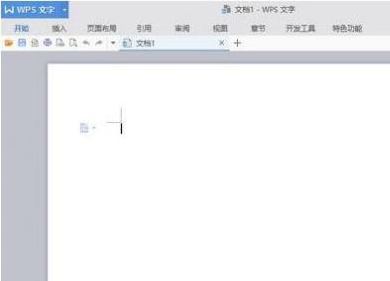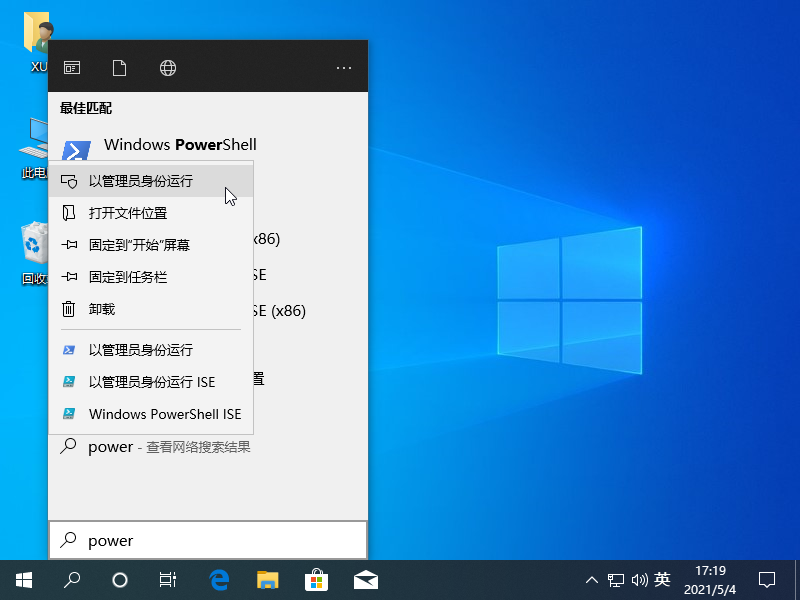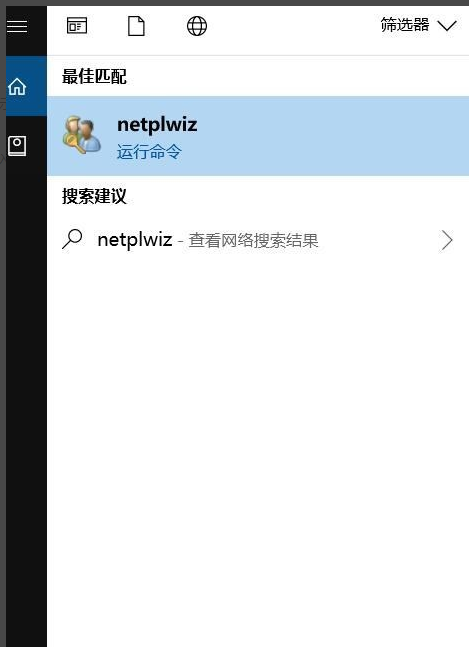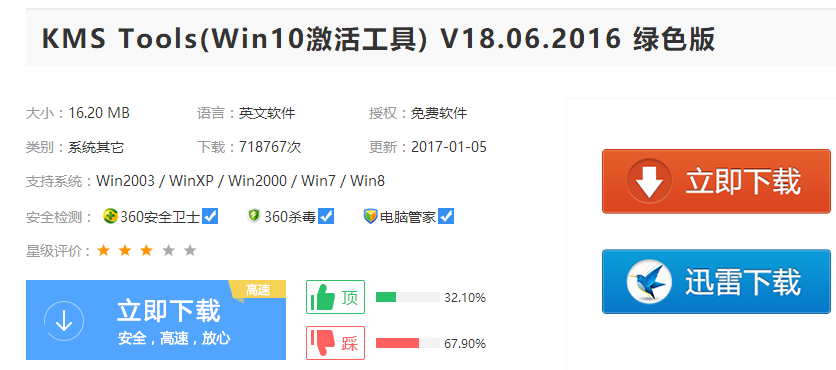- 编辑:飞飞系统
- 时间:2023-07-11
很多朋友不知道bios降级如何操作。其实降BIOS的方法很简单,但是需要坚持不懈的耐心!那么如何降级BIOS呢?下面小编就为大家带来:主板bios降级方法详解,希望大家能够喜欢这个方法。
下载降级刷写BIOS所需的BIOS程序,解压运行(vista和win7右键以管理员权限打开),如图:
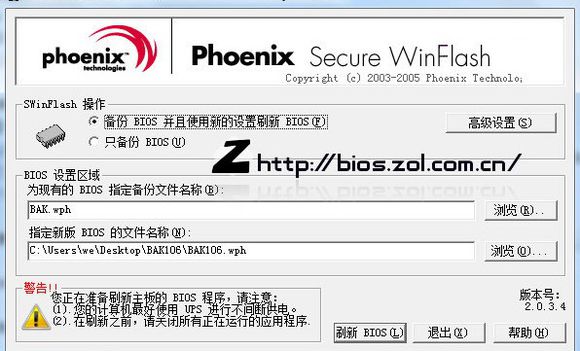 :主板bios降级方法详解图1
:主板bios降级方法详解图1
然后点击高级设置,点击如下图所示的flags,选中并勾选这两个。
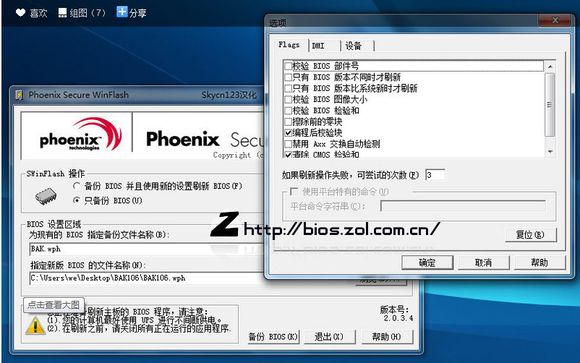 :主板bios降级方法详解图2
:主板bios降级方法详解图2
可设置只更新BIOS,不更新DMI
 :主板bios降级方法详解图3
:主板bios降级方法详解图3
然后点击确定开始降级BIOS,程序中会出现一些提示,点击下一步即可。刷机前记得关闭所有可以关闭的程序,并确保连接好电源,防止断电,并拔掉USB外接设备和网线。
 :主板bios降级方法详解图4
:主板bios降级方法详解图4
刷机完成后,电脑会自动重启。出现Lenovo屏幕时,按F2进入BIOS设置,按F9重置BIOS,保存退出,如图(降级成功)。更多精彩教程分享:u盘启动盘制作工具。
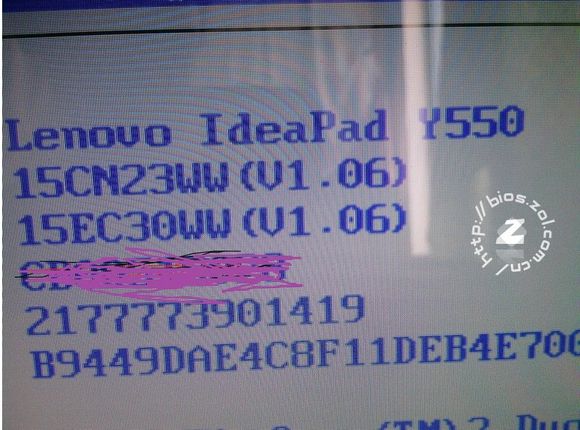 :主板bios降级方法详解图5
:主板bios降级方法详解图5
通过上面的:主板bios降级方法详解,我们可以轻松掌握BIOS降级的方法。是不是很简单呢?说实话,降级主板BIOS并没有什么难度。只要按照步骤一步步来就可以学会。这是非常简单的操作,当然也非常有用,你可以研究一下。